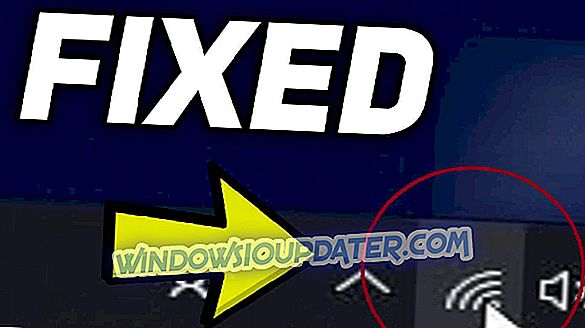Stappen om fout 1327 ongeldig station te herstellen
- Verwijder schijfaanduiding met opdrachtprompt
- Ontkoppel de netwerkdrive
- Scheid de stationsletter opnieuw met een tijdelijke locatie
- Maak een nieuw gebruikersaccount
Als Fout 1327 verschijnt wanneer u een bepaald programma of software probeert te installeren en u vertelt dat u een ongeldige Drive: P: / (of misschien een andere letter) hebt, bent u bij ons aan het juiste adres. In dit artikel vindt u enkele oplossingen voor deze fout en kunt u uw programma's normaal installeren.

Deze foutcode kan verschillende vormen aannemen en is van invloed op verschillende programma's. Gebruikers kunnen dus een van de volgende fouten 1327-varianten tegenkomen:
- Fout 1327 ongeldige station H:
- Fout 1327 U-schijf ongeldig:
- Fout 1327 ongeldig station E:
Deze tools lijken vaker door fout 1327 te worden beïnvloed dan andere:
- Autocad
- Adobe
- arcgis
- Kaspersky
Waarom treedt fout 1327 Ongeldige schijf op?
Dit probleem kan optreden als de systeemmap is toegewezen waarbij het selectievakje Opnieuw verbinden bij aanmelden is ingeschakeld, of u per ongeluk de stationsletter van sommige van uw cd- of dvd-stations hebt gewijzigd. Dit kan voorkomen dat sommige programma's, zoals Adobe Photoshop of Microsoft Office, worden geïnstalleerd. Dus, hier is wat u moet doen om dit op te lossen.
Hoe herstel ik fout 1327 met een ongeldige schijf in Windows 10?
Oplossing 1: verwijder schijfletter met opdrachtprompt
Met de opdracht die u uitvoert, kunt u de stationsletter aansluiten op een virtuele locatie en deze loskoppelen. Als u een letter loskoppelt, moet uw programma kunnen worden geïnstalleerd zonder een foutbericht te genereren. Dus, hier is wat je moet doen:
- Ga naar Zoeken, typ cmd en open de opdrachtprompt
- Typ de volgende regel in de opdrachtprompt en druk op Enter:
- subst / P (Driver Letter)
- Sluit de opdrachtprompt en probeer je programma te installeren
Oplossing 2: Koppel de netwerkdrive los
Deze oplossing werkt alleen als een netwerkschijf wordt weergegeven in Deze pc, of blijf bij de vorige oplossing. Volg deze stappen om de netwerkdrive los te koppelen om fout 1327 te elimineren:
- Ga naar Zoeken, typ bestandsverkenner en open File Explorer
- Ga naar deze pc
- Druk op ctrl + F1 om het lint met gereedschappen te openen
- Ga onder Map networking drive naar Disconnect network drive
- Probeer uw programma opnieuw te installeren
Oplossing 3: de stationsaanduiding opnieuw toewijzen aan een tijdelijke locatie
Met deze methode kunt u een stationsletter koppelen aan een virtuele schijflocatie. Op deze manier zal het installatieprogramma het respectieve tijdelijke pad vinden en het gebruiken om de problematische software te installeren.
Opmerking : als het tijdelijke pad niet bestaat, moet u het maken.
- Start de opdrachtprompt als een beheerder
- Enter subst [Driver Letter]: C: temp> druk op Enter
Sluit Opdrachtprompt> installeer de software opnieuw.
- Start de Command Prompt opnieuw en voer de opdracht in: subst / D [Driver Letter]: om de associatie van de software met het tijdelijke pad te verwijderen> druk op Enter.
Oplossing 4: maak een nieuw gebruikersaccount aan
U kunt ook proberen in te loggen bij een ander gebruikersaccount en zien of de fout nog steeds optreedt. Als u geen secundair gebruikersaccount op uw computer hebt, moet u een nieuw account maken.
Hebben sommige van deze oplossingen voor u gewerkt? Vertel ons meer over uw ervaringen met dit probleem in de opmerkingen. We willen er graag meer over leren en misschien aanvullende oplossingen bieden als de bovengenoemde methoden niet genoeg zijn.
GERELATEERDE GIDSEN OM TE CONTROLEREN:
- Externe USB-schijf verschijnt niet op pc: 10 manieren om dit probleem op te lossen
- Top 6 Defrag Tools om hard drive clutter op Windows 10 te verwijderen
- QUICK FIX: Windows loopt vast tijdens scannen op de harde schijf
Noot van de redacteur: dit bericht is oorspronkelijk gepubliceerd in juni 2015 en is sindsdien bijgewerkt voor versheid en nauwkeurigheid.